
华为电脑如何连蓝牙耳机 华为电脑蓝牙耳机连接教程
发布时间:2024-06-13 12:25:22 来源:三公子游戏网
在当今快节奏的生活中,蓝牙耳机已经成为人们日常生活中不可或缺的一部分,而对于使用华为电脑的用户来说,如何连接蓝牙耳机可能是一个常见的问题。不过华为电脑连接蓝牙耳机其实并不复杂,只需按照一定的步骤进行操作即可轻松实现连接。接下来我们就来详细了解一下华为电脑如何连接蓝牙耳机的方法。
华为电脑蓝牙耳机连接教程
步骤如下:
1.首先同时按下键盘上的win+s按钮,打开电脑的搜索功能

2.然后点击设置
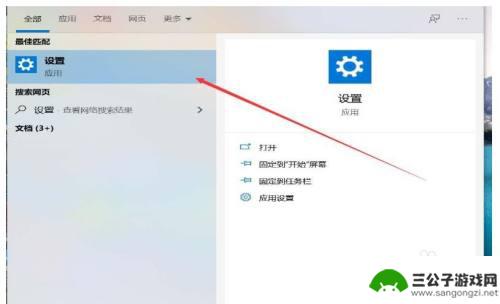
3.在设置页面选择设备选项,左键点击进入
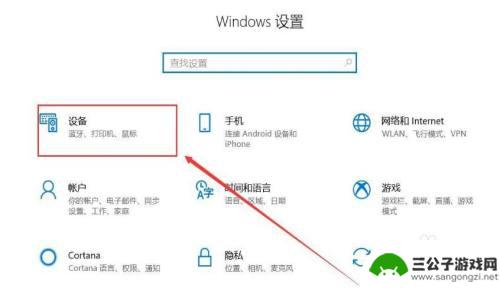
4.之后将蓝牙的开关打开,然后选择添加“蓝牙和其他设备”

5.点击页面中的蓝牙按钮
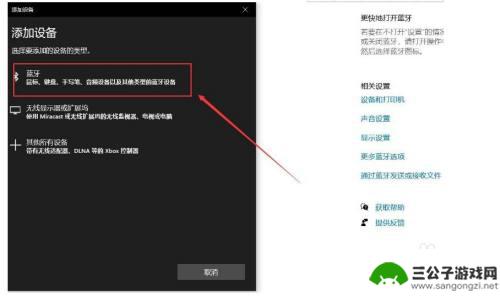
6.电脑就会自动开始寻找蓝牙设备
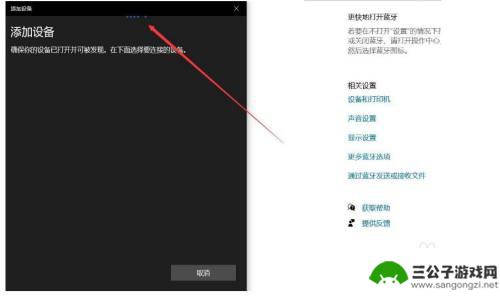
7.之后选择要连接的蓝牙设备,不管是蓝牙耳机。还是蓝牙键盘都可以。
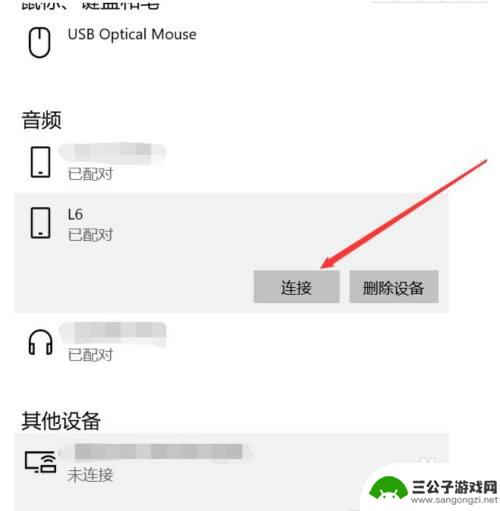
以上是华为电脑如何连接蓝牙耳机的全部内容,需要的用户可以按照小编的步骤进行操作,希望对大家有所帮助。
热门游戏
-

为什么蓝牙耳机突然连不上手机 蓝牙耳机连不上电脑怎么办
随着蓝牙技术的迅速发展,蓝牙耳机在我们的生活中扮演着越来越重要的角色,有时候我们会遇到蓝牙耳机突然无法连接手机或电脑的情况,让人感到困扰。造成蓝牙耳机无法连接的原因可能有很多,...
2024-06-19
-
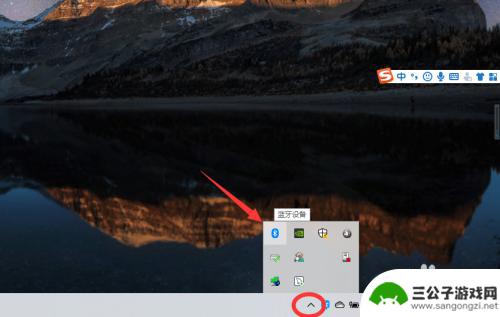
台式电脑连手机耳机 win10电脑蓝牙耳机连接教程
在当今数字化时代,台式电脑已经成为我们生活中不可或缺的重要工具,而随着技术的不断进步,更多的人开始使用手机耳机或蓝牙耳机来享受音乐或通话的便利。许多人可能会遇到win10电脑无...
2025-02-13
-
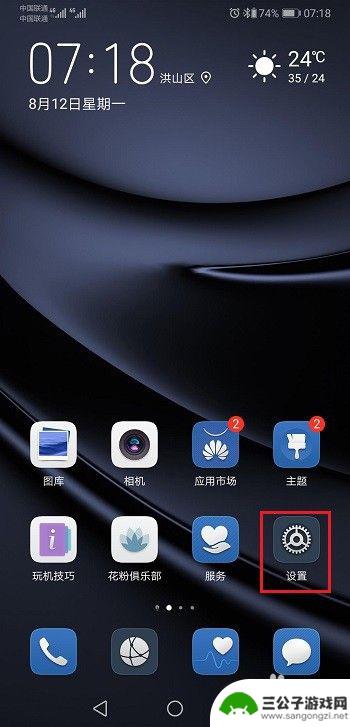
华为p30pro手机蓝牙耳机 华为P30蓝牙耳机连接教程
随着科技的不断进步,蓝牙耳机已经成为了现代人生活中不可或缺的一部分,华为作为知名的手机品牌,推出了华为P30 Pro手机蓝牙耳机,给用户带来了更加便利的无线音乐体验。华为P30...
2024-01-19
-

苹果手机和华为蓝牙耳机怎么连接 华为蓝牙耳机如何与苹果手机连接
苹果手机和华为蓝牙耳机怎么连接,在现代社会中,手机已经成为人们生活中不可或缺的伙伴,而蓝牙耳机的出现更是为我们提供了更加便捷的无线音乐享受,许多人可能会遇到一个问题,那就是如何...
2023-10-03
-
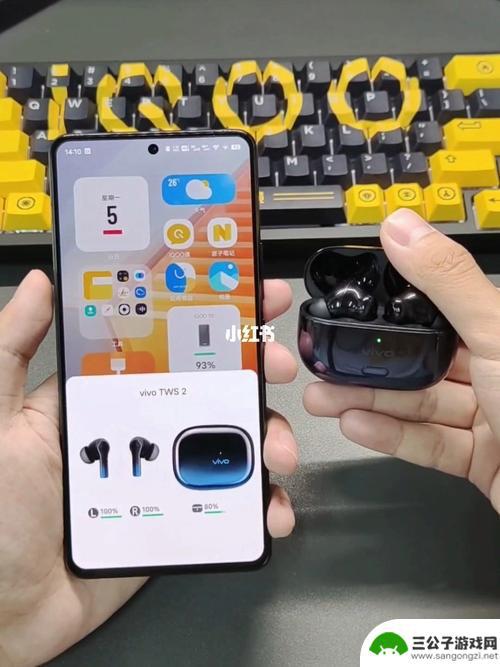
一部手机可以连接几个蓝牙 Win10电脑蓝牙连接手机步骤
现在的手机功能越来越强大,不仅可以连接蓝牙耳机、音箱等设备,还可以连接多台Win10电脑,连接手机和电脑之间的蓝牙步骤也变得更加简单方便。只需打开手机的蓝牙功能,然后在Win1...
2024-10-16
-

小度蓝牙耳机怎么配对 小度智能蓝牙耳机如何连接其他设备
小度蓝牙耳机作为一款智能蓝牙耳机,不仅具备高品质的音质,还具有便捷的连接功能,用户在使用小度蓝牙耳机时,经常需要进行配对操作以连接其他设备,那么小度智能蓝牙耳机如何进行配对呢?...
2024-07-07
-

iphone无广告游戏 如何在苹果设备上去除游戏内广告
iPhone已经成为了人们生活中不可或缺的一部分,而游戏更是iPhone用户们的最爱,让人们感到困扰的是,在游戏中频繁出现的广告。这些广告不仅破坏了游戏的体验,还占用了用户宝贵...
2025-02-22
-

手机图片怎么整体缩小尺寸 如何在手机上整体缩小照片
如今手机拍照已经成为我们日常生活中不可或缺的一部分,但有时候我们拍摄的照片尺寸过大,导致占用过多存储空间,甚至传输和分享起来也不方便,那么如何在手机上整体缩小照片尺寸呢?通过简...
2025-02-22














